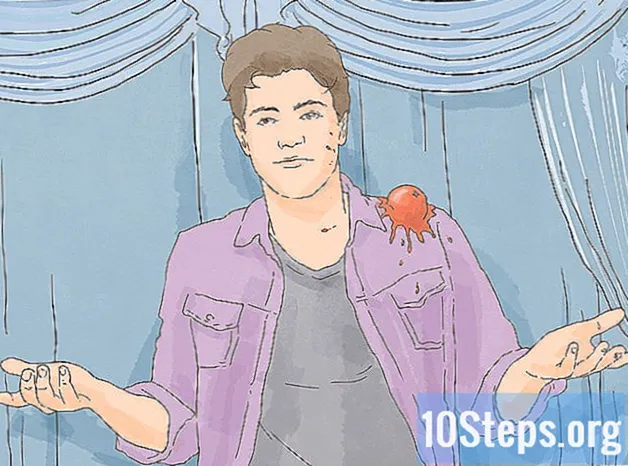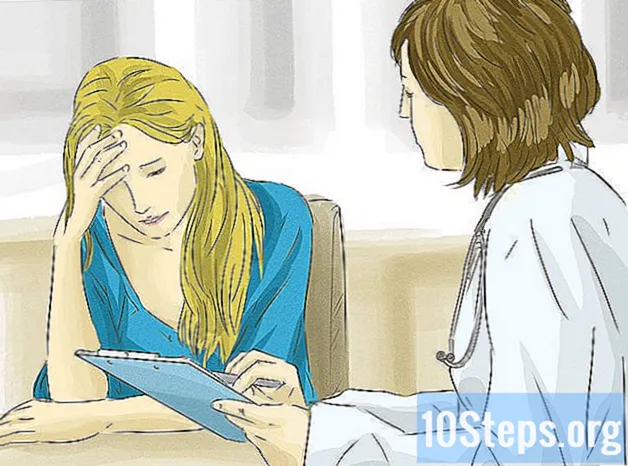작가:
Bobbie Johnson
창조 날짜:
5 4 월 2021
업데이트 날짜:
16 할 수있다 2024

콘텐츠
이 기사는 컴퓨터 및 모바일 플랫폼에서 인터넷 브라우저의 검색 기록을 보는 방법을 알려줍니다.
단계
8 가지 방법 중 1 : 컴퓨터의 Google 크롬
Google 크롬을 엽니 다. 노란색, 녹색, 빨간색 및 파란색 구체가있는 흰색 아이콘이 있습니다.

버튼을 클릭하십시오 ⋮창의 오른쪽 상단 모서리에 있습니다.
고르다 역사적인, 드롭 다운 메뉴 상단에 있습니다. 그러면 메뉴가 나타납니다.

접촉 역사적인팝업 메뉴 상단에 있습니다. 그러면 검색 기록으로 이동합니다.
검색 기록을 봅니다. 기록을 검색하여 이전 항목을 보거나 링크를 클릭하여 페이지를 다시 열 수 있습니다.
- 청소하려면 내비게이션 데이터 정리, 페이지 왼쪽에서 "검색 기록"옵션을 선택하고 데이터 지우기.
8 가지 방법 중 2 : 모바일 장치의 Google 크롬

Google 크롬을 엽니 다. 상단에 Chrome 디자인이있는 흰색 아이콘이 있습니다.
버튼을 터치 ⋮, 화면의 오른쪽 상단에 있습니다.
접촉 역사적인, 메뉴의 절반에 가깝습니다.
검색 기록을 봅니다. 내역에서 항목을 터치하면 해당 페이지로 리디렉션됩니다.
- 기록을 지우려면 내비게이션 데이터 정리 ... 왼쪽 하단 (또는 Android의 경우 페이지 상단)에서 '검색 기록'을 선택하고 내비게이션 데이터 정리 (또는 데이터 지우기 Android에서) 두 번.
8 가지 방법 중 3 : 컴퓨터의 Firefox
Firefox를 엽니 다. 파란색 지구본 위에 주황색 여우 아이콘이 있습니다.
클릭 ☰ Firefox 창의 오른쪽 상단 모서리에 있습니다. 그러면 드롭 다운 메뉴가 열립니다.
클릭 도서관드롭 다운 메뉴에서.
접촉 역사적인 메뉴 상단에 있습니다.
클릭 모든 기록보기 "History"메뉴의 끝에. 클릭하면 Firefox의 인터넷 사용 기록이 별도의 창에 열립니다.
검색 기록을 봅니다. 항목을 두 번 클릭하여 Firefox에서 엽니 다.
- 마우스 오른쪽 버튼을 클릭 (또는 두 손가락 사용)하고 선택하여 기록에서 항목 (예 : 특정 사이트 및 전체 폴더)을 삭제할 수 있습니다. 지우다.
8 가지 방법 중 4 : 모바일 장치의 Firefox
Firefox를 엽니 다. 위에 주황색 여우가있는 파란색 지구본 아이콘이 있습니다.
옵션을 터치 ☰, 화면 오른쪽 하단에 있습니다. 그러면 팝업 메뉴가 열립니다.
- Android 기기에서 ⋮드롭 다운 메뉴를 열려면 화면 오른쪽 상단 모서리에 있습니다.
접촉 역사적인 메뉴에서. 그러면 Firefox 검색 기록 페이지가 열립니다.
검색 기록을 봅니다. 항목을 터치하여 Firefox에서 열거 나 왼쪽으로 밀어 제거합니다.
- 전체 기록을 지우려면 ☰ 또는 ⋮, 다음 설정, 개인 데이터 지우기, 개인 데이터 지우기 (iPhone) 또는 지금 지우기 (Android) 그리고 마지막으로 확인 (iPhone) 또는 데이터 지우기 (기계적 인조 인간).
8 가지 방법 중 5 : Microsoft Edge
Microsoft Edge를 엽니 다. 내부에 흰색 글자 "e"가있는 진한 파란색 아이콘이 있습니다.
"허브"버튼을 클릭하십시오. 별 아이콘이 있으며 Edge 창의 오른쪽 상단 (연필 아이콘 왼쪽)에 있습니다. 그러면 팝업 메뉴가 나타납니다.
접촉 역사적인 팝업 메뉴의 왼쪽에 있습니다. 이렇게하면 팝업 창의 기본 섹션에 검색 기록이 표시됩니다.
검색 기록을 봅니다. 항목을 클릭하여 해당 페이지를 방문 할 수 있습니다.
- 기록을 지우려면 인터넷 사용 기록 지우기 해당 메뉴의 오른쪽 상단에서 '검색 기록'옵션을 선택하고 청소하려면.
8 가지 방법 중 6 : Internet Explorer
"Internet Explorer"를 엽니 다. 하늘색 "e"문자 아이콘이 있습니다.
창의 오른쪽 상단에있는 별표 아이콘을 클릭합니다. 그러면 팝업 메뉴가 나타납니다.
탭을 클릭하십시오 역사적인 팝업 메뉴의 오른쪽 상단에 있습니다.
검색 기록을 봅니다. "기록"메뉴에서 폴더를 클릭하여 특정 날짜의 기록에 액세스하거나 폴더 (또는 항목)를 마우스 오른쪽 버튼으로 클릭 한 다음 지우다 제거합니다.
- 인터넷 사용 기록을 지우려면 창의 오른쪽 상단에있는 톱니 바퀴 아이콘을 클릭하고 인터넷 옵션 그리고 지우다 "검색 기록"에서 "기록"옵션을 선택하고 지우다.
8 가지 방법 중 7 : 모바일 장치의 Safari
Safari를 엽니 다. 흰색 바탕에 파란색 나침반 아이콘이 있습니다.
화면 오른쪽 상단에있는 두 개의 겹치는 사각형 아이콘 왼쪽에있는 책 아이콘 버튼을 터치합니다.
"검색 기록"탭을 터치합니다. 이 옵션에는 시계 아이콘이 있으며 화면 오른쪽 하단에 있습니다.
검색 기록을 봅니다. 해당 화면에서 항목을 터치하면 해당 페이지로 리디렉션됩니다.
- 인터넷 사용 기록에서 항목을 제거하려면 청소하려면 화면 오른쪽 하단에서 메시지가 표시되면 기간을 선택합니다.
8 가지 방법 중 8 : 컴퓨터의 Safari
Safari를 엽니 다. 파란색 나침반 아이콘이 있으며 Mac 도크에 있습니다.
접촉 역사적인, Mac 화면의 왼쪽 상단 모서리에 있습니다.
접촉 역사보기. 그러면 Mac의 검색 기록으로 리디렉션됩니다.
검색 기록을 봅니다. 기록에서 항목을 클릭하면 해당 페이지로 리디렉션됩니다.
- Mac에서 Safari 검색 기록을 지우려면 원정 여행, 깨끗한 역사 ...에서 기간을 선택하고 깨끗한 역사.
팁
- 시크릿 모드 (또는 InPrivate)의 검색 기록은 기록 검색에 표시되지 않습니다.
경고
- 동기화 된 장치 (예 : iPad 또는 Mac)에서 검색 기록을 지워도 항상 다른 장치에서 기록이 제거되는 것은 아닙니다.